Das Windows-Betriebssystem basiert auf einer Sammlung von Hunderten verschiedener Systemprozesse, die jeweils einen bestimmten Zweck haben. Beispielsweise werden einige Teile der Windows-Benutzeroberfläche von dwm.exe generiert, während ntoskrnl.exe der Kernelprozess ist, der Hardware und Software miteinander verbindet.
Einer von Der wichtigste Prozess ist jedoch der Windows Shell Infrastructure Host-Prozess. Dieser Prozess ist zwar unerlässlich, kann aber auch zu Problemen mit der Systemstabilität führen, z. B. zu einer hohen CPU-Auslastung. Hier erfahren Sie, was Sie über diesen Prozess wissen müssen und wie Sie Probleme damit beheben können.
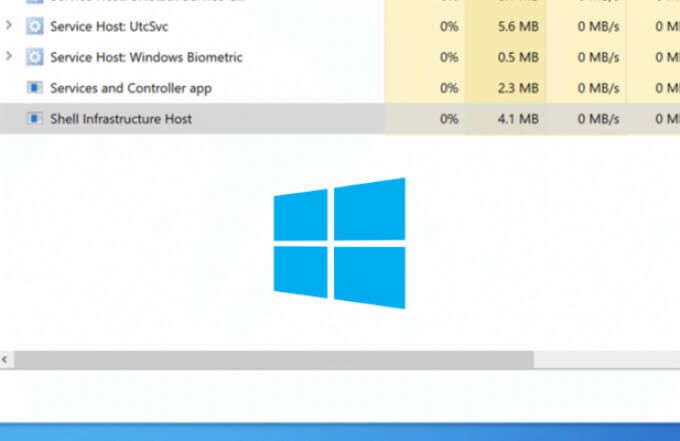
Was ist der Hostprozess der Shell-Infrastruktur und ist er sicher?
Während einige Systemprozesse (wie 3) ausgeführt werden) sind nicht besonders wichtig, um sicherzustellen, dass Windows ordnungsgemäß ausgeführt werden kann. Der Prozess des Windows Shell Infrastructure Host gehört nicht dazu. Dieser Prozess spielt eine wesentliche Rolle beim Generieren mehrerer Teile der Windows-Benutzeroberfläche, damit Benutzer sie sehen und mit ihnen interagieren können.
Dazu gehören das Startmenü, bestimmte visuelle Effekte (z. B. transparente Fenster) und das Popup-Fenster für Benachrichtigungen. Ups, Desktop-Hintergrund-Diashows und mehr. Da Windows für die Navigation und Bedienung auf seine grafische Benutzeroberfläche angewiesen ist, sind nur wenige Prozesse für ein funktionierendes System so wichtig wie dieses.
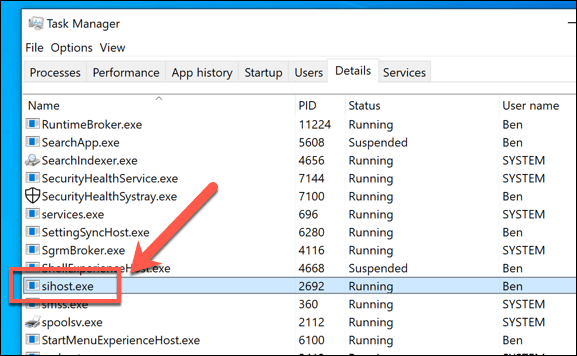
Wenn Sie sich den Task-Manager ansehen, werden Sie diesen Prozess möglicherweise mit leicht unterschiedlichen Namen erkennen, einschließlich der ausführbare Datei Name (sihost.exe). Am Ende sind sie alle dasselbe - oder sollten es sein. Obwohl bekannt ist, dass sich Malware als bestimmte Windows-Komponenten wie sihost.exe verbirgt, ist dies für diesen bestimmten Prozess ziemlich unwahrscheinlich.
In diesem Sinne können Sie sicher sein, dass der Shell Infrastructure Host-Prozess absolut sicher ist laufen. Wenn Sie jedoch ganz sicher sein möchten, können Sie die folgenden Schritte ausführen, um zu überprüfen, ob der Prozess echt ist.
In_content_1 all: [300x250] / dfp: [640x360]->Was verursacht sihost.exe Hohe CPU-, RAM- oder andere hohe Systemressourcennutzung?
Während der Shell Infrastructure Host-Prozess ein echter Systemprozess ist, es ist nicht ohne Probleme. In den frühen Tagen von Windows 10 meldeten Benutzer Probleme mit sihost.exe, die eine hohe CPU- und RAM-Auslastung verursachten. Updates und Fehlerkorrekturen haben dazu beigetragen, dieses Problem für viele zu beheben, aber es könnte immer noch ein Problem sein.
In den meisten Fällen sollte sihost.exe nicht viele (wenn überhaupt) Systemressourcen verwenden. Die Ausnahme ist, wenn sich Ihre grafische Oberfläche in irgendeiner Weise ändert. Wenn Sie beispielsweise neue Fenster öffnen, Hintergründe ändern und im Allgemeinen mit Ihrer Benutzeroberfläche interagieren, wird die Datei sihost.exe mit einer gewissen Verwendung ansteigen, sollte jedoch begrenzt bleiben.
Fehlerbehebung bei sihost.exe Hohe CPU- und RAM-Probleme
Wenn die CPU- und RAM-Auslastung jedoch ungewöhnlich hoch ist (und einen hohen Auslastungsgrad beibehält), kann dies darauf hinweisen Ein Stabilitätsproblem mit Ihrem PC. Obwohl Malware die Ursache sein könnte, ist es wahrscheinlicher, dass Ihr System veraltet ist. Microsoft gibt regelmäßig neue Fehlerkorrekturen für Windows heraus, um Stabilitätsprobleme wie diese zu beheben.
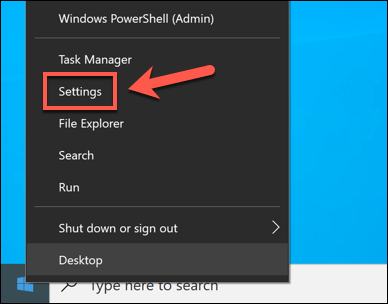
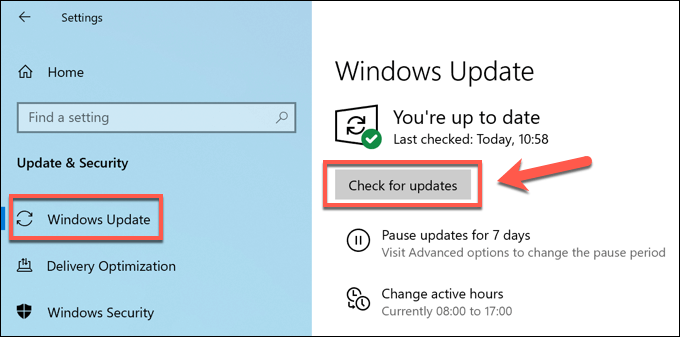
Wenn Updates verfügbar sind, installieren Sie diese und starten Sie Ihren PC neu, um festzustellen, ob sich dies auf Ihre Systemleistung auswirkt . Wenn das Problem durch Updates nicht behoben wurde, müssen Sie möglicherweise Ihren PC auf beschädigte Systemdateien überprüfen, was sich auf die Systemleistung auswirken kann.
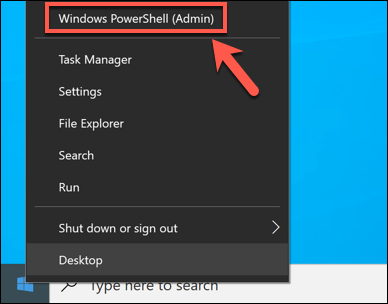
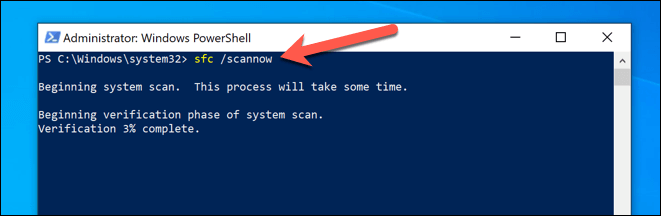
Die Fertigstellung des SFC-Tools dauert einige Zeit. Wenn Ihr System nicht repariert werden kann, müssen Sie möglicherweise nach Alternativen zur Lösung dieses Problems suchen, z. B. Zurücksetzen von Windows 10 auf die Werkseinstellungen.
Überprüfen, ob der Prozess sihost.exe ausgeführt wird Echt
Es wird berichtet, dass einige Arten von Viren und Malware versuchen, sich als legitime Systemprozesse zu tarnen. Da sich die Sicherheit von Windows verbessert, wird dies immer unwahrscheinlicher, aber es ist nicht unmöglich.
Während es unwahrscheinlich ist, dass der Shell Infrastructure Host-Prozess getarnte Malware ist, können Sie überprüfen, ob Sie sich sicher sind Verwenden des Task-Managers.
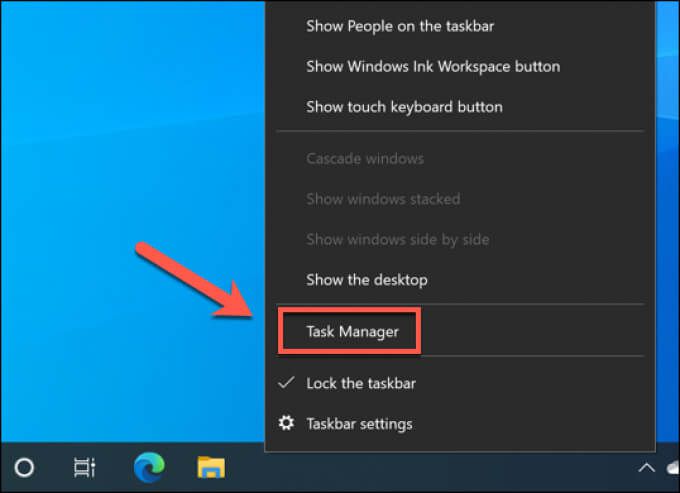
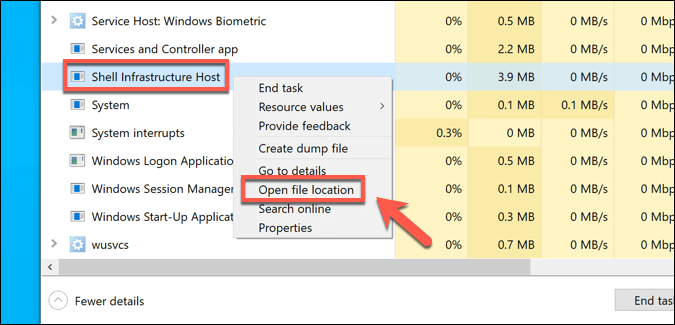
Wie bei anderen wichtigen Systemprozessen ist das Original Die Shell Infrastructure Host-Datei (sihost.exe) befindet sich im Verzeichnis C: \ Windows \ System32. Wenn der Task-Manager an einem anderen Speicherort geöffnet wird, können Sie sicher sein, dass die auf Ihrem PC ausgeführte Datei nicht echt ist.
In diesem Fall müssen Sie die Verwendung Ihres PCs beenden und sofort scan for Malware, um die Sicherheit Ihres PCs zu gewährleisten.
Kann der Shell-Infrastruktur-Hostprozess deaktiviert werden?
Als wichtiger Systemprozess wird der Der Shell Infrastructure Host-Prozess kann nicht deaktiviert oder aus einer Windows 10-Installation entfernt werden. Wenn Sie versuchen, sihost.exe zu stoppen, friert Ihr PC ein, verursacht Bluescreen des Todes oder startet nach dem Zufallsprinzip neu.

Dieser Vorgang ist erforderlich Damit Windows effektiv ausgeführt werden kann, können Sie es nicht ausschalten oder entfernen. Sie können jedoch Löschen Sie den Systemspeicher verwenden, um wichtige Ressourcen für diesen Prozess und andere Systemprozesse freizugeben.
Es gibt verschiedene Möglichkeiten, dies zu tun, einschließlich Löschen des Windows-Speichercaches und die Reduzierung der Anzahl aktiver Programme, die gleichzeitig auf Ihrem PC ausgeführt werden.
Weitere Fehlerbehebung bei Problemen mit sihost.exe
Wenn der Windows Shell Infrastructure Host-Prozess weiterhin Probleme verursacht, müssen Sie weitere Probleme beheben. Windows behält sich eine gewisse Systemressourcennutzung vor. Wenn jedoch viel CPU oder RAM verwendet wird, weist dies auf größere Probleme mit Ihren System Geschwindigkeit hin.
Eine Möglichkeit, um sicherzustellen, dass Ihr System dies ist gesund ist, wieder mit Windows löschen und neu installieren zu beginnen. Sie sollten dann mit der regelmäßigen Systemwartung Schritt halten, einschließlich Windows auf dem neuesten Stand halten und removing any Malware. Natürlich müssen Sie möglicherweise Aktualisieren Sie Ihren PC berücksichtigen, wenn die Verwendung Ihres PCs zu langsam wird.